Hirdetés
Minden böngésző rendelkezik olyan zoom funkcióval, amely lehetővé teszi a weboldal méretének csökkentését vagy növelését. Vigye fel a megfelelő helyre, és képes is a böngészési élet sokkal könnyebbé válik 5 olyan Chrome-bővítmény, amely megkönnyíti (böngészés) életétNéhányan azt mondják, hogy az életünk egyre nehezebbé válik, annál több technológia van. Bár nem itt vagyok, hogy ezt a pontot vitatkozom, egy dologban biztos vagyok - néhány dolog csak könnyebbé válik. Ebben... Olvass tovább . Javíthatja az olvashatóságot mindannyiunk számára, és idősebb-barát is lehet az internetet.
A Chrome rendelkezik a kötelező zoom funkcióval is. De tudta, hogy egy kis munkával beállíthat egyéni zoom szinteket minden weboldalhoz?
Az egyéni zoom szintek kezelése a Chrome-ban
A Chrome-ban mehet a következőhöz: Több > Nagyítás és módosíthatja a szöveg, képek és videók méretét egy weboldalon vagy az összes weblapon. De kezelheti az egyéni nagyítási szinteket is, amelyek a látogatott webhelyekre jellemzőek. Kezelésükhöz be kell lépnie a Chrome beállításaiba:
- Lépjen arra a webhelyre, amelynek az egyedi zoom beállítását beállítani szeretné.
- Használja a fenti vezérlőket (Tovább> Nagyítás) az oldalméret növeléséhez vagy csökkentéséhez.
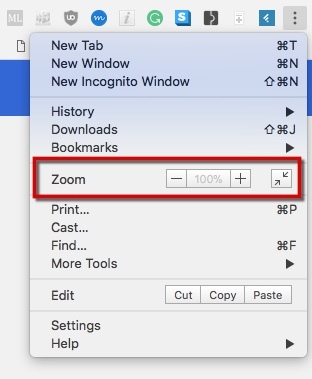
- Állítsa be az egyéni zoomot bármilyen szinttel a leggyakrabban használt webhelyek számára.
- Most menj ide Menü> Beállítások> Speciális beállítások> Tartalmi beállítások> Nagyítási szintek. Ez az oldal jelenik meg:
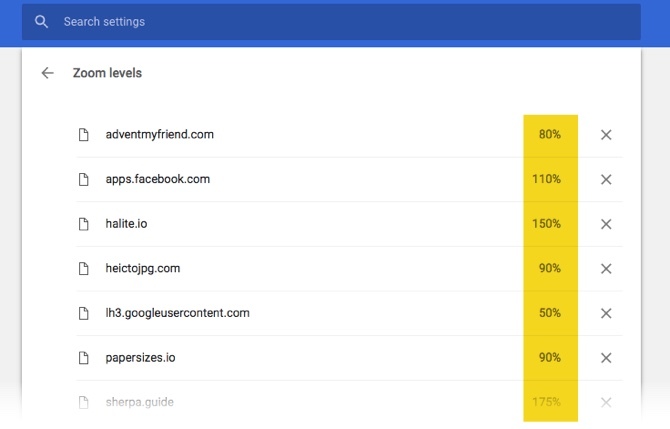
- Itt megtalálja az összes zoom szintet és az alkalmazandó domaineket. Most már megteheted törölje az egyéni zoom szintet és állítsa be újra a semmiből. Még mindig nincs olyan vezérlő, amely a nagyítási szintek innen irányítását segítené. Ezen felül nem adhat hozzá weboldalt.
Még akkor is hasznos hely törölni a zoom szintet, ha az nem az Ön számára működik, és állítsa be újra a Zoom vezérlőből. A Chrome megjegyzi az összes zoom beállítást, és automatikusan kalibrálja magát, amikor az adott webhelyre landol. Ez elég praktikus.
Saikat Basu az Internet, a Windows és a termelékenység helyettes szerkesztője. Miután eltávolította az MBA zűrzavarát és egy tízéves marketingkarriert, szenvedélyesen segít másoknak a mesemondó készség fejlesztésében. Vigyáz a hiányzó Oxford vesszőre, és utálja a rossz képernyőképeket. De a fotózás, a Photoshop és a termelékenység ötletei megnyugtatják a lelkét.

